פרמטרים חשובים של מסכי מחשב מודרניים וטיפים לרכישה
מדריך זה יסקור את הפרמטרים העיקריים שמאפיינים מסכי מחשב מודרניים. לכשעצמו, המדריך לא נועד לתת מענה לשאלה "איזה מסך מתאים לי?", אלא להבהיר את המושגים המרכזיים, ולספק לקוראים כלים להכריע בעצמם, לפי דרישותיהם. למידע מקיף יותר ולדיונים על דגמים ספציפיים הנכם מוזמנים לפתוח דיון ולשאול את כל השאלות שברצונכם לשאול.
פרמטרים בסיסיים
גודל: נמדד באינצ'ים ומציין את אורך האלכסון. בשוק הרחב קיימים מסכי מחשב בגדלים שנעים בין "19 ל"30. יש גם גדולים יותר, אך מרבית המסכים בגודל "32 ומעלה הם טלוויזיות (על ההבדל קצת בהמשך). הגדלים הנפוצים הם "21.5 עד "27.
רזולוציה: מציינת את מספר הפיקסלים במטריצה של המסך. ככל שהרזולוציה גבוהה יותר, כך מסוגל המסך להציג יותר מידע בגודל נתון, או לחילופין להציג תמונה נתונה ברמת פירוט גבוהה יותר. הרזולוציה מצויינת מספרית ולפעמים גם באמצעות שם קוד כלשהו. למשל הרזולוציה הנפוצה – 1920X1080 או בשמה השיווקי FHD – Full HD. מסכים ברזולוציה שנמוכה מFHD לא נפוצים כיום וככלל אינם מומלצים. קיימים מסכים ברזולוציה גבוהה יותר כמו QHD – 2560x1440, UHD – 3840x2160 (הידועה גם בשם הבלתי-רשמי – 4K), ואף מעבר לכך. ראו נספח א'.
חיבורים: קיימים כמה סוגים של חיבורים דיגיטליים אפשריים – DisplayPort/Mini-DisplayPort, HDMI/Mini-HDMI/Micro-HDMI וכן DVI הותיק. לצידם קיים במרבית המסכים חיבור הVGA האנלוגי (הידוע גם בשמות RGB או D-Sub). חיבור זה פחות מומלץ לשימוש, בשל היותו רגיש לרעשים שמשפיעים על חדות התמונה. ככלל, ברזולוציות גבוהות (QHD ומעלה) חיבור VGA לא יהיה זמין. כאשר רוכשים מסך, ובמיוחד אם מתכוונים לחבר אליו יותר ממכשיר אחד (מחשב משני / קונסולה / ממיר), יש לוודא שקיימות מספיק כניסות מתאימות. חשוב להבין כי בין יציאות וכניסות מסוימות אפשר להמיר עם מתאם / כבל פאסיבי זול ופשוט, במצבים אחרים זה לא מתאפשר. ראו נספח ב'.
פרמטרים מתקדמים
טכנלוגיית הפאנל: זהו המאפיין המרכזי שמגדיר באופן ניכר את אופן הפעולה של המסך. כרגע במסכי LCD/LED קיימות שלוש טכנולוגיות-על: TN, VA וIPS, כל אחת על נגזרותיה. היתרונות היחסיים של הטכנולוגיות השתנו מעט בשנים האחרונות ועל רגל אחת ניתן לסכמם באופן הבא (להסבר מלא מומלץ מאוד המאמר על טכנולוגיות הפאנל בTFTCentral):
TN - הזולה ביותר, מאפשרת קצב רענון גבוה וזמן תגובה נמוך, אך סובלת מזוויות צפייה אנכיות בעייתיות, ומציגה צבעים לא מאוד מדויקים (בין היתר בגלל זוויות הצפייה).
IPS/PLS – מעט יותר יקרה, לרוב מציגה את הצבעים המדויקים ביותר, זוויות צפייה כמעט מושלמות, אך בתמונות כהות מאוד קיימת "הילה" כאשר מביטים מהצד, אשר מבהירה את התמונה ופוגמת בניגודיות. זמן תגובה נמוך, אך מעט מאוד פאנלים זמינים בקצב רענון 120HZ ומעלה, ואלה שכן – יקרים.
VA (לרוב MVA) – מבחינת מחיר דומה לIPS, זוויות צפייה קצת פחות טובות מIPS, אך עדיין יותר טובות מTN, ניגודיות גבוהה מאוד (יותר מIPS/TN), אך זמן תגובה בפועל (לא זה המוצהר) גבוה יותר משתיהן.
אין מסך אידאלי או טכנולוגיה שעדיפה על האחרות בכל המובנים. בהתאם לשימושים עשויים להיות יתרונות לפה ולשם. באופן כללי אפשר לתת את ההמלצות הבאות:
IPS/PLS – מסכים טובים באופן כללי, מתאימים לכל שימוש, ואפשר להמליץ עליהם כברירת מחדל כמעט בכל מצב. מומלצים במיוחד למי שדיוק צבע הוא קריטי עבורו (גרפיקאים, צלמים, וכו').
TN – לאור צמצום פערי המחירים בין TN לVA/IPS, המקרים שבהם שווה להמליץ על TN כיום הם מוגבלים. רק במצבים בהם התקציב מאוד מאוד לחוץ, או לחילופין במצבים שבהם נדרש קצב רענון גבוה מה60Hz הסטנדרטי (למשל – גיימינג תחרותי או מסכי תלת-מימד). שימו לב שמסכים כאלה, להבדיל מTN בסיסי לא זולים כלל. לא מומלץ לעבודת גרפיקה שבה דיוק צבעים חשוב מאוד.
VA – היתרון המרכזי הוא הניגודיות הגבוהה, ואפשר להמליץ עליהם לצפייה בסרטים, או לאנשים עם עיניים רגישות. במשחקים במצבים מסוימים עדיין מציגים יותר "מריחות" מאשר המסכים האחרים, ולכן פחות מומלצים אם משחקים הם השימוש המרכזי.
תאורה אחורית: בשנים עברו, מסכי LCD השתמשו בנורות פלורסנט (CCFL) לתאורה האחורית. לפני מספר שנים החלה מגמה של החלפת הפלורסנטים בנורות LED הממוקמות מאחורי הפאנל או, לעיתים קרובות יותר, מצדדיו. הטכנולוגיה מאפשרת לייצר מסכים דקים יותר, עם צריכת חשמל נמוכה יותר עבור רמת בהירות נתונה, ובתאוריה גם אמינים יותר לאורך זמן, שכן פלורסנטים עם השנים נוטים לאבד בהירות או למות לחלוטין. עם זאת, היו גם חסרונות מסוימים, בעיקר סובייקטיביים, בכל הנוגע להשפעת התאורה על הצבעים או באחידות התאורה על פני הפאנל. כדי להבדיל ממסכי LCD עם תאורת CCFL, שיווקו מסכים כאלה כ"מסכי LED", מה שגרם לאנשים לחשוב כאילו מדובר בטכנולוגיה שונה מLCD, מה שכמובן לא נכון. חוץ מהתאורה האחורית – הפאנלים משתמשים בטכנולוגיה זהה. כיום כמעט 100% ממסכי הLCD המודרניים משתמשים בתאורת LED, וCCFL קיים רק במסכים ישנים שתוכלו להשיגם כנראה רק כמשומשים, לכן גם הדיון על יתרונות/חסרונות של LED לעומת CCFL הוא חסר משמעות. עם זאת, לעיתים המילה "LED" עדיין מופיעה בתאור של מסכים, כאילו יש לה חשיבות מסוימת, שבפועל לא קיימת.
ניגודיות: זהו פרמטר חשוב, אך לא קריטי, כי בפועל כמעט כל מסך מודרני הוא בעל ניגודיות טובה מספיק. למסכי VA יש יתרון מסוים על האחרים. חשוב לא לקחת ברצינות את המספרים המוצהרים במפרט המסך, שכן במקרים רבים הקשר בינם לבין מה שקיים בפועל הוא מקרי בהחלט. כמו כן, נתוני "ניגודיות דינאמית" (כל ערך שהוא מעל 5000:1 הוא בהכרח דינאמי) הם מיותרים לחלוטין ואין שום סיבה להתייחס אליהם.
ציפוי: הציפוי של המסך נא בין שני קצוות – מבריק מאוד (glossy) שמחזיר אור כמעט כמו מראה, ומאט (matte/anti-glare) שמפזר את האור בצורה המונעת השתקפויות. ביניהם יש רמות שונות של ציפוי נגד השתקפויות שגורמות למסך להיראות יותר או פחות מבריק. יתרונותיו של המסך המבריק הוא צבעים "חיים" ובוהקים יותר, וניגודיות גבוהה יותר. לעומתו, מסך מאט מציג צבעים יותר "רכים" ואולי פחות מרשימים, אך ציפוי הanti-glare מונע השתקפויות מסיחות דעת שעשויות להתרחש בתנאי תאורה מסוימים. ככלל אצבע – רוב מסכי המחשב השולחניים הם בצד המאט של הסקאלה, כך שמי שמעוניין במסך מבריק יצטרך לחפש זאת במיוחד. רוב הטלוויזיות מעט יותר מבריקות. במסכים של ניידים יש מכל הסוגים. ניידים ביתיים לרוב מגיעים עם מסך מבריק (מאוד), ועסקיים יותר עם מסך מאט.
קצב רענון: עד לפני מספר שנים, כמעט כל מסכי הLCD בשוק היו מוגבלים ל60HZ (כלומר תמונה מתרעננת 60 פעם בשנייה). אמנם זה מספק כמעט בכל מצב ולכל שימוש, אך העין האנושית מסוגלת במרבית המקרים להבחין, גם אם בתת-מודע, בקצב רענון גבוה יותר. בשנים האחרונות חלה עלייה במסכים המסוגלים לעבוד גם ב120Hz וגם יותר מכך. למסכים כאלה עשוי להיות יתרון במשחקים מהירים, שכן גיימרים תחרותיים רבים טוענים שניתן להציג ביצועים טובים יותר כאשר המשחק רץ בקצב פריימים גבוה יותר מ60. כמובן, המחשב צריך להיות מסוגל לספק קצב פריימים כזה למסך, מה שתלוי מאוד במפרט הכללי ובמשחקים הספציפיים. שימוש נוסף של קצב רענון גבוה מ60Hz הוא במסכי תלת-מימד (על כך בהמשך).
זמן תגובה: בעבר זה היה אחד הפרמטרים החשובים שנמדדו במסכי LCD, שכן כשזמן התגובה (של הפיקסלים במסך) גבוה, הפיקסלים מחליפים צבע לאט יותר מקצב חילוף התמונות, מה שהיה יוצר "מריחות" וטשטושים מורגשים בסצנות מהירות. מסיבות הסטוריות רבים עדיין מתמקדים בפרמטר זה, אך המצב כיום הוא שאין שום סיבה להתייחס אליו כלל וזאת משני נימוקים: (1) זמן התגובה בכל מסך מודרני כבר נמוך מספיק כדי לא לגרום מריחות מורגשות ברוב המוחלט של המקרים, ו(2) זמן התגובה המוצהר של היצרנים נמדד בצורה שרירותית שלרוב אין קשר בינה לבין המציאות, כך שממילא לא ניתן להסיק שום דבר שימושי מנתון זה. לאנשים שמאוד רגישים למריחות של מסכי LCD מומלץ להתמקד יותר במסכי 120HZ, שכן קצב הרענון הגבוה יותר מקטין את השפעתן, גם אם זמן התגובה של הפיקסלים נשאר קבוע.
השהיית תמונה: לא להתבלבל בין זמן תגובה להשהיית תמונה. כאן מדובר לא על "זריזות הפיקסלים", אלא על השהייה ברמת התמונה כולה – כמה זמן עובר בין הרגע שבו המסך מקבל תמונה מהמחשב ועד שהוא מציג אותה. להבדיל מזמן תגובת הפיקסלים, השהייה גבוהה לא תגרום למריחות, אלא לעיכוב מורגש בין ביצוע פעולות להופעתן על המסך. במסכים טיפוסיים ההשהיה יכולה לנוע בין כמעט אפס לבין עשרות מילישניות אין הסכמה גורפת, עד כמה השהייה של 20-30 מילישניות היא בכלל מורגשת, אך באופן כללי מומלץ שתהיה נמוכה ככל האפשר, במיוחד לטענתם של גיימרים רציניים / תחרותיים. באופן כללי, השהייה של 16 מילישניות ומטה (שקול לפריים בודד ב60Hz) תיחשב למספיק נמוכה. שימו לב שמדובר בנתון שלרוב לא מתפרסם במפרט המסך וכדי ללמוד אודותיו, יש לקרוא סקירות מקיפות שבהם מודדים את ההשהייה (למשל באתרים כמו TFTCentral או AnandTech).
עומק צבע: בסטנדרט הנהוג, השבב הגרפי מייצג צבע כשילוב של שלושה צבעי בסיס (אדום/ירוק/כחול), כאשר לכל אחד 256 רמות שונות, שמיוצגות ע"י 8 סיביות (ביט). המסך, אם כך, צריך לספק גם הוא 8 ביט פר צבע לכל פיקסל. בפועל יש מסכים שאכן נותנים 8ביט, ויש כאלה שמאפשרים רק 6ביט פר צבע, ומדמים 8ביט מלא באמצעות טכניקה שנקראת Frame Rate Control = FRC, שבה צבעים קרובים מתחלפים בקצב מהיר מאוד כדי לתת הרגשה של צבע ביניים. מסכי TN רובם ככולם עובדים ב6bit+FRC. בעבר, מסכי VA/IPS סיפקו 8ביט, אך לאחרונה גם בטכנולוגיות אלה החלו לייצר מסכי 6bit+FRC רבים, לצד מסכי 8bit. מסך 8bit אמיתי עשוי להציג צבעים יותר מדויקים, אם כי בשנים האחרונות הFRC השתפר משמעותית, וההבדל בפועל כמעט בלתי-מורגש במרבית המקרים, למעט אולי ביישומי גרפיקה מקצועיים, כך שאין סיבה לפסול אוטומטית כל מסך 6ביט. נציין גם שקיימים מסכים שמאפשרים עומק צבע גדול יותר מהסטנדרט (10bit או 8bit+FRC), אך לרוב אין בכך שום יתרון אלא לגרפיקאים שעובדים עם ציוד מקצועי המסוגל בפועל להפיק מכך תועלת. מסכים כאלה גם לרוב יקרים מאוד.
דרישות מיוחדות
תמיכה באודיו / רמקולים מובנים: בחלק מהמסכים יש רמקולים מובנים. אם קיימים, ייתכן שהמסך יכול לקבל אודיו מכניסת 3.5 מ"מ סטנדרטית שתתחבר בכבל 3.5 מ"מ זכר-זכר לכרטיס הקול במחשב. לחילופין, אם קיימות במסך כניסות HDMI/DisplayPort, האודיו יכול לעבור דרכן. לפעמים שתי האפשרויות קיימות. חשוב להבין שאיכותם ועוצמתם של רמקולים מובנים במסך לרוב תהיה נחותה משמעותית מכל רמקול שולחני נורמלי, ולו רק בשל גודלם הקטן. בחלק מהמסכים שיודעים לקבל אודיו בHDMI/DisplayPort ניתן למצוא גם יציאת אודיו 3.5 מ"מ שמאפשרת להוציא את הקול לרמקולים חיצוניים. יציאה כזו יכולה לבוא במקביל לרמקולים מובנים או במקומם.
יכולת הגבהה / סיבוב למצב אנכי / תלייה: במרבית המסכים המשענת הסטנדרטית מאפשרת רק כוונונים בסיסיים כמו הטיה בזווית של עד 20 מעלות או סיבוב סביב הבסיס. במסכים מסוימים שמכוונים לשוק המקצועי תיתכן משענת יותר רב-תכליתית, שמאפשרת גם משחק עם גובה המסך ואף סיבוב המסך (pivot) למצב אנכי (portrait). האפשרות האחרונה יכולה להיות שימושית לקריאה של דפי טקסט ארוכים, המוצגים לגובה ולא לרוחב. כמו כן, חלק מהמסכים מאפשרים לנתק את המשענת ובמקומה לחבר את המסך למתקן תלייה על קיר בסטנדרט VESA 75 או 100 מ"מ.
תמיכה בתכני תלת-מימד: לפני מספר שנים פרצו מסכי תלת-מימד (שמשדרים תמונה "סטראו" שונה לכל עין), בדומה לקולנוע, לשוק ברעש גדול, ונראה היה שאולי מדובר בדבר הבא. בפועל הטרנד לא ממש תפס, כנראה משילוב של מספר סיבות: ריבוי טכנולוגיות לא תואמות מצד יצרני המסכים ויצרני כרטיסי המסך, הצורך בתמיכה מיוחדת מצד הכרטיס ובציוד חיצוני (משקפיים), היעדר טכנולוגיה "מושלמת" (לשני הסוגים - אקטיבית ופאסיבית - היו יתרונות וחסרונות), וכמובן הדרישה לתכנים מיוחדים שינצלו את היכולת. חלק ממסכי ה3D תמכו מראש ב120HZ (כדי לספק תמונה של 60HZ לכל עין), אך בשנים האחרונות דווקא קצב הרענון הגבוה הפך ליותר פופולרי ושימוש מה3D עצמו. מי שבכל זאת רוצה מסך 3D יצטרך כנראה להתמודד עם מבחר נמוך ומחיר גבוה.
קצב רענון משתנה (G-Sync / FreeSync): פיצ'רים אלה יעניינו כנראה גיימרים בלבד, אך עבורם יכולים להיות מועילים ביותר. מדובר ביכולת של המסך לקבוע את קצב הרענון בצורה מתואמת עם קצב ציור הפריימים ע"י כרטיס המסך, מה שמונע תופעות כמו קריעת תמונה, אך מצד שני לא נעול לקצב פריימים קבוע של כמו V-sync הסטנדרטי, מה שמאפשר לקבל תמונה חלקה גם בקצב פריימים נמוך מצד אחד, ולנצל בצורה מיטבית קצבים גבוהים מצד שני. החסרון הוא, כרגיל – מחיר, וגם תאימות. G-sync הוא פיצ'ר של nVidia ונתמך רק בכרטיסי nVidia, בעוד FreeSync הוא פיצ'ר של AMD ונכון לעכשיו נתמך רק בכרטיסי AMD. כרגע אין מסך בשוק שמממש את שניהם, כך שהקונה למעשה נועל עצמו לכרטיס מסך של חברה מסוימת. יש לציין שבעוד G-Sync ממומש ע"י בקר נפרד בתוך המסך, FreeSync עושה שימוש בפיצ'ר מובנה של פרוטוקול DisplayPort, כך שאינו דורש רכיב נוסף, ובתאוריה יכול להיות זול יותר. עם זאת, נכון לעכשיו, מספר המסכים בכל קטגוריה די קטן, זמינותם בישראל נמוכה, ומחירם גבוה.
מסכי מחשב לעומת טלוויזיות
חשוב להבין שאין הבדלים ממשיים בטכנולוגיות הליבה בין מסכי מחשב למסכי טלוויזיה. מדובר באותן טכנולוגיות פאנל, ותאורה אחורית. בעקרון כל מסך יכול לשמש כטלוויזיה, וכל טלוויזיה כמסך, אך לרוב קיימים הבדלים בתכונות שגורמים לכך שמסך טלוויזיה יהיה עדיף לשימושים טיפוסיים של טלוויזיה וההיפך. את ההבדלים המרכזיים ניתן לסכם כך:
גודל – נדיר לראות מסכי מחשב בגודל מעל "32, בעוד שטלוויזיות לרוב מתחילות מ"32 וממשיכות לגדלים אסטרונומיים של פי 2 ויותר. מבחר טלוויזיות בגדלים קטנים מצומצם יותר.
רזולוציה – רוב הטלוויזיות הן ברזולוציה של Full HD (הקטנות והזולות לפעמים HD Ready בלבד), זאת משום שברוב המקרים אין תכני צפייה ברזולוציה גבוהה יותר. טלוויזיות 4K נכנסות לשוק, אך לאט יותר ממסכי מחשב ברזולוציה דומה, וגם זמינות התכנים עודנה נמוכה. לעומת זאת במסכי מחשב, כבר מ"27 ניתן למצוא דגמים עם רזולוציות גבוהות משמעותית.
כניסות וידאו – במסך מחשב תראו לרוב את הכניסות הטיפוסיות למחשבים – DVI, HDMI, DisplayPort ולרוב גם VGA אנלוגי. ברוב המסכים יש 2-3 כניסות שונות, בחלקם יותר. בטלוויזיות לעומת זאת הכניסות השולטות הן כניסות שפופולריות בציוד צפייה – HDMI (לרוב 2-4 כניסות או יותר), וחיבורי component/composite, לפעמים גם כמה. לרוב, בטלוויזיה יש יותר כניסות במסך מחשב כדי לתמוך בחיבור התקנים מרובים. לרוב גם תהיה כניסת VGA אנלוגית וכניסת אודיו אנלוגית מתאימה, שמתאימה לחיבור מחשבים ישנים.
רמקולים מובנים – בטלוויזיה קיומם מובן מאליו, במסכי מחשב הם נדירים, ואיכותם נמוכה.
טיונר – בכל טלוויזיה תמצאו טיונר מובנה וכניסת אנטנה לקליטת שידורים מהאוויר. לרוב זה המאפיין המרכזי שמבדיל טלוויזיה ממסך מחשב. במרבית הדגמים החדשים יש גם טיונר אנלוגי וגם דיגיטלי, מה שמאפשר קליטת עידן+ ללא ציוד נוסף (למעט אנטנה).
שלט רחוק – קיומו בטלוויזיה גם מובן מאליו, במסכים כמעט אף פעם אין.
כניסות USB – ברוב הטלוויזיות יש כניסת USB שמאפשרת לחבר אחסון נייד ולהציג סרטים/תמונות/מוזיקה ישירות מההתקן, באמצעות מפענחי תכנים מובנים בטלוויזיה. במסכי מחשב אין כאלה, שכן מצופה שהמסך יחובר למחשב שבו יתבצעו כל אלה. במסכים שבהם יש חיבורי USB – הם משמשים רק כרכזת/מפצל USB שמתחבר למחשב דרך המסך, ותו לא.
נספח א' – טבלת רזולוציות נפוצות במסכים שולחניים מודרניים
[TABLE=align: right]
[TR]
[TD]רזולוציה[/TD]
[TD]יחס[/TD]
[TD]שמות שיווקיים[/TD]
[TD]גדלים נפוצים[/TD]
[/TR]
[TR]
[TD]1366x768[/TD]
[TD]16:9[/TD]
[TD]HD[/TD]
[TD]טלוויזיות "32-37 זולות[/TD]
[/TR]
[TR]
[TD]1920x1080[/TD]
[TD]16:9[/TD]
[TD]FHD – Full HD[/TD]
[TD]"21.5-27[/TD]
[/TR]
[TR]
[TD]1920x1200[/TD]
[TD]16:10[/TD]
[TD]WUXGA[/TD]
[TD]"24[/TD]
[/TR]
[TR]
[TD]2560x1440[/TD]
[TD]16:9[/TD]
[TD]QHD / 1440p[/TD]
[TD]"27[/TD]
[/TR]
[TR]
[TD]2560x1600[/TD]
[TD]16:10[/TD]
[TD]WQXGA[/TD]
[TD]"30[/TD]
[/TR]
[TR]
[TD]3840x2160[/TD]
[TD]16:9[/TD]
[TD]UHD – Ultra HD / 4K[/TD]
[TD]"24 ומעלה[/TD]
[/TR]
[/TABLE]
נספח ב' – תאימות יציאות וכניסות וידאו כניסות וידאו
[TABLE=align: right]
[TR]
[TD][TABLE=align: right]
[TR]
[TD][/TD]
[TD]כניסה (מסך)[/TD]
[/TR]
[TR]
[TD]יציאה (מחשב)[/TD]
[TD][/TD]
[/TR]
[/TABLE]
[/TD]
[TD]VGA (RGB , D-SUB)[/TD]
[TD]DVI[/TD]
[TD]HDMI / MINI-HDMI / MICRO-HDMI[/TD]
[TD]DISPLAYPORT / MINI-DISPLAYPORT[/TD]
[/TR]
[TR]
[TD]VGA (RGB , D-SUB)[/TD]
[TD]כן[/TD]
[TD]לא[/TD]
[TD]לא[/TD]
[TD]לא[/TD]
[/TR]
[TR]
[TD]DVI[/TD]
[TD]כן (עם מתאם)[/TD]
[TD]כן[/TD]
[TD]כן (עם מתאם). לרוב לא יעביר אודיו.[/TD]
[TD]לא[/TD]
[/TR]
[TR]
[TD]HDMI / MINI-HDMI / MICRO-HDMI[/TD]
[TD]עם מתאם אקטיבי בלבד[/TD]
[TD]כן (עם מתאם).
לא יעביר אודיו.[/TD]
[TD]כן[/TD]
[TD]לא[/TD]
[/TR]
[TR]
[TD]DISPLAYPORT / MINI-DISPLAYPORT[/TD]
[TD]עם מתאם אקטיבי בלבד[/TD]
[TD]כן (עם מתאם).
לא יעביר אודיו.[/TD]
[TD]כן.
יכול להעביר גם אודיו.[/TD]
[TD]כן[/TD]
[/TR]
[/TABLE]
נספח ג' – קישורים לקריאה נוספת
TFTCentral - אתר מקצועי בנושא LCD, הכולל מידע רב:
ביקורות על מסכים וציוד כיול
מאמרים מקיפים על טכנולוגיות
סקירה של טכנולוגיות תלת-מימד (לא עדכנית במיוחד)
טכנלוגיות קצב רענון משתנה
[*]AnandTech – אתר סקירות הכולל בין היתר חדשות וביקורות על מסכי מחשב
[*]Lagom LCD Test Images – אוסף רחב של תמונות כיול והוראות כיול למסכים, ללא הצורך בציוד חיצוני
[*]GSync / FreeSync – מידע נוסף
הסבר כללי
יתרונות/חסרונות